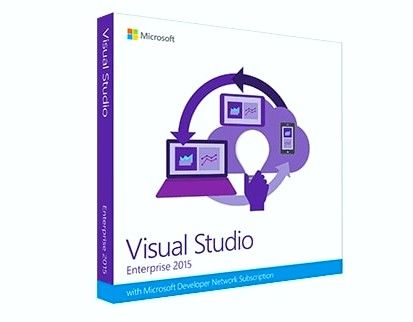Az Excel különböző funkciókkal rendelkezik attól függően, hogy milyen verzióval dolgozik. A hatékonyság maximalizálása érdekében fontos tudni, hogy milyen funkciók állnak rendelkezésre. Ha nehézségei vannak a használt Excel-verzió megtalálásával, segíteni szeretnénk.
Néha nehéz megmondani, hogy melyik Excel-verzióval dolgozik. Lehet, hogy az alkalmazási ablakból kiindulva tudja az évet, de tudnia kell más dolgokat is. Például, Excel 2019 két változatban érhető el attól függően, hogy van-e Office 365 vagy nem.
A verziók azért is fontosak, hogy meg lehessen mondani, milyen javítást használ. A Microsoft hibajavításokkal és egyéb fejlesztésekkel bocsátja ki az Excel frissítéseit. Pontos verziójának ismeretében könnyű megmondani, hogy ezek a frissítések elérhetőek-e Ön számára.
Miután megismerte a különbséget a különböző verziók között, könnyű megmondani, melyikkel dolgozik. Az alábbiakban bemutatunk példákat, amelyek segítenek meghatározni az Excel verzióját. Mi is mellékeltünk egy általános útmutatót a pontos verziószám ellenőrzéséhez az alkalmazás legtöbb változatában.
Excel 2019

kilátások mappakészlete nem nyitható meg 2016-ban
(Tteachucomp)
Az írás idején Excel 2019 a szoftver legújabb verziója. Maga a kialakítás nem sokban különbözik az elődjétől. Szerencsére van néhány egyszerű módszer arra, hogy a két verziót megkülönböztessük az indítástól kezdve.
Az első dolog, amelyet valószínűleg észrevesz, az a tény, hogy az Excel 2019 stabil, zöld fejléc felülettel rendelkezik. Ezt szalagfejlécnek hívják, ahol az összes eszközt megtalálja az Excel programban. Ha ez a sáv egyszínű zöld színű, akkor valószínűleg a legújabb verziót választja.
Excel 2016

iphone x le van tiltva csatlakozzon az iTunes-hoz
Annak ellenére, hogy piacra került egy újabb kiadás, Excel 2016 még mindig népszerű választás a táblázatkezelő szoftverek terén. Ezt a verziót a zöld szalag alapján ismerheti fel, kiegészítve a háttérben lévő rajzokkal. Ezen tervek bemutatásához az Excel 2016 szalagja valamivel szélesebb, mint az Excel 2019, amely nem tartalmaz semmilyen rajzot.
Az Excel 2019 és a 2016 egyaránt rendelkezik beépített súgóval, az úgynevezett ' Mondd el, mit szeretnél csinálni ' rúd. Ehhez ellenőrizze a szalagot, hogy tippet kapjon az Excel verziójáról. A „Mondd meg” sáv nincs minden régebbi verzióban, így ez a kettő jobban felismerhető.
Excel 2013

officeclicktorun.exe microsoft office click-to-run (sxs)
(Ars Technica)
Excel 2013 rengeteg új funkciót vezetett be a termékcsaládba, és a mai napig megbízható lehetőség. A menüsoron megnézheti, hogy telepítve van-e ez a verzió a számítógépére.
Érdekes módon az Excel 2013 az alkalmazás egyetlen verziója, amely nagybetűket használ a szalag különféle lapjain. Azt is észreveheti, hogy a felület nagy része fehér, hiányzik a zöld fejléc, amelyet a legújabb verziókban láthatunk.
Excel 2010

(OfficeProduct.info)
Az évtizedes Excel 2010 kialakításában is megmutatja korát. Rögtön elmondhatja, hogy a szoftver régebbi rendszerek számára készült, mivel már nem felel meg a modern, téglalap alakú kialakításnak. Windows 10 . Ehelyett az Excel 2010 lekerekített sarkokkal és a szürke tónusú felületre emlékeztet Windows 7 .
Az ajándék itt a File gomb. Zöld és lekerekített sarkokkal rendelkezik, míg az új verziókban a sarkok élesek maradnak. A gombon van egy színátmenet is, amely az Excel 2010 utódaiban nem található meg.
miért nem működnek a fejhallgatóim a Windows 10-es számítógépemen
Excel 2007

(A Komputer Świat letöltése)
A veteránok még mindig gurulnak Excel 2007 könnyen felismeri a szoftvert a színvilágból. Az Excel ezen verziója kissé megváltoztatja a dolgokat, ha a fehér felület helyett a kéket használja a fő felületre.
A Fájl menüt egy nagy, kör alakú - és meglehetősen elavult - helyettesíti is Hivatal logó helyett. Ezt tényleg nem hagyhatja ki, ami megkönnyíti az Excel 2007 megkülönböztetését a szoftver egyéb verzióitól eltekintve.
Excel 2003

(OfficeProduct.info)
Mivel Excel 2003 ezen a ponton elég régi, ami megjelenik a kialakításában is. Az ablak hasonló a legtöbb alkalmazáshoz Windows XP . A vibráló kék fejléc és az interfész nyoma sincs az Excel immár szabványos zöld-fehér felületének.
Bár ez a verzió megbízható volt megjelenésekor, a legtöbb operációs rendszer már nem támogatja. Hiányzik a Microsoft által később bevezetett alapvető funkciók sem. Javasoljuk, hogy keressen egy frissítést, ha ellátogat webáruházunkba, és megvásárolja a Windows és az Excel új verzióját.
ingyenes Windows 10 oktatási termékkulcs
Az Excel pontos verziójának ellenőrzése
Ha tudni szeretné Excel programjának pontos verziószámát, kövesse az alábbi útmutatót.
Windows felhasználók számára
- Nyissa meg Excel alkalmazást, és válassza a lehetőséget Számla .
jegyzet : Ha a Számla opció hiányzik, vagy már nyitott egy dokumentumot, válassza a lehetőséget File a szalagról, majd válassza ki az egyiket Számla vagy Segítség . - Alatt Termék információ , megtalálja az Excel verziónevét és bizonyos esetekben a teljes verziószámot.

- További információért kattintson a gombra Az Excelről . Megnyílik egy párbeszédpanel, amely megmutatja a teljes verziószámot és a bites verziót (32 bites vagy 64 bites).
Mac felhasználók számára
- Nyisd ki Excel .
- Kattintson a Excel fülre a képernyő tetején található menüből.
- Választ A Microsoft Excelről .

- A megnyíló új párbeszédablakban láthatja a verziószámot, valamint a licenc típusát.
Reméljük, hogy ez a cikk segíteni tudott abban, hogy meghatározza az Excel melyik verzióját használja. Bármikor visszatérhet az oldalunkra, amikor további útmutatásra van szüksége a Microsoft táblázatkezelő alkalmazásával kapcsolatban.
Nézze meg ezt a blogot Excel-kompatibilitási mód. Fontolja meg hírlevelünkre való feliratkozást is. Rendszeresen oktatóanyagokat, hírcikkeket és útmutatásokat teszünk közzé, amelyek segítenek a mindennapi technikai életben.